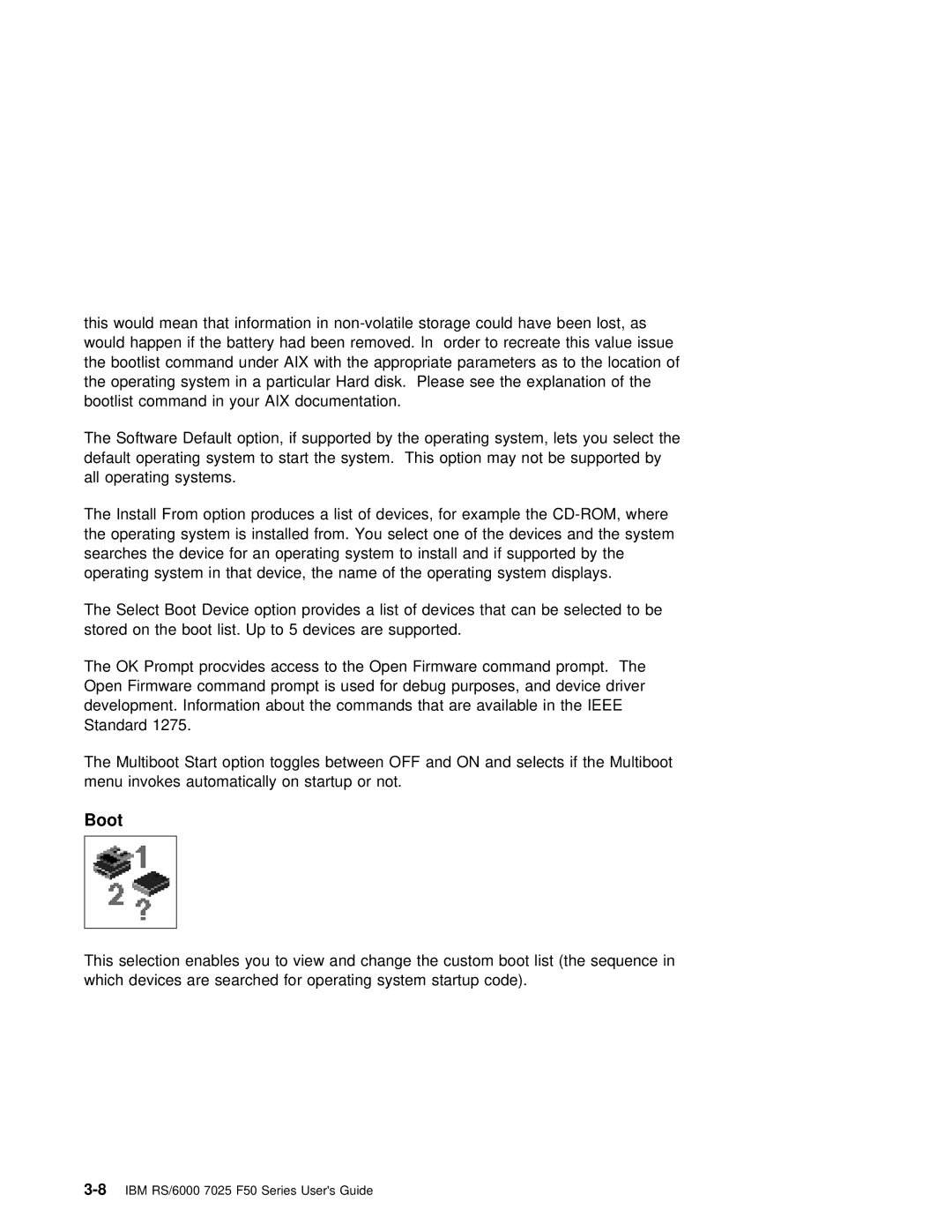IBM
1998
Edition February
Contents
Ripl Scsi ID
Menus
Scsi
Iv IBM
Using the Online and Standalone Diagnostics
AIX
Aids
ISA
Battery
Service
Test
Index
Safety Requirements
Commission FCC Statement
International Electrotechnical Commission IEC Statement
United
Statement
Avis
Ministère des
Canadian Department of Communications Compliance Statement
Radio Protection for Germany
European Union EU Statement
Electrical Safety
Shock Hazard Disconnect the power cable from
Safety Information
Not serviceable
Laser
Device Not Attempt
Power Cables
Index Part
Index Part Number Country
Xvi IBM RS/6000 7025 F50 Series Users Guide
Related Publications
ISO
Trademarks
Xviii IBM RS/6000 7025 F50 Series Users Guide
System Startup
Begin
Unpacking Your System
Moving the System
Preinstallation Checklist
Connecting the Cables
Machine document
Starting the System
System Startup1-7
Install options
Install the Operating System
Install application programs
Record your identification numbers
Starting the System Unit
Stopping the System Unit
2IBM RS/6000 7025 F50 Series Users Guide
Reading the Operator Panel Display
Using
Keyboards
Using the System2-5Unit
Mouse
Handling the Mouse Correctly
Care of the Mouse
Cleaning the Mouse
Using the 3.5-Inch Diskette Drive Diskette Compatibility
Write-Protecting 3.5-Inch Diskettes
3.5-Inch Diskette
Drive
Class
Covers
As a Unit
CD-ROM Drive
Emergency Eject
Disk Drives
Location
Slot of Scsi Adapter
Label
16IBM RS/6000 7025 F50 Series Users Guide
Handling Guidelines
Labels
Status LEDs
Disk Drive Status LED States Scsi Disk Drives
Button Status
SSA Disk Drives
Status Definition
General Information for 8-mm Tape Drive Recommendations
Types of 8-mm Tape Cartridges
Setting the Write-Protect Tab on
Mode Mm Tape Drive 3GB
Cartridge Compatibility
0GB
Environment Considerations for 8-mm Data Cartridges
Ranges
Environments
Tape Cartridge Data Efficiency
Operating
Mm Data
Using the 5.0GB 8-mm Tape Drive
Status Lights
Status Light States
Ready Busy
Green
Amber
Loading the 8-mm Tape Cartridge
Using the System2-27Unit
Unloading the 8-mm Tape Cartridge
Cleaning the Tape Path on the 5.0GB 8-mm Tape Drive
30IBM RS/6000 7025 F50 Series Users Guide
General Information for 4.0GB 4-mm Tape Drive
DDS2
Cleaning Cartridge
Types of 4-mm Tape Cartridges
Device Configuration Non-DDS
Tape Cartridge Compatibility
Cartridges
Tape
Environmental Considerations for 4-mm Data Cartridges
Tape Cartridge Data Capacity
Data Cartridge Erasure
Environments
Using the 4.0GB 4-mm Tape Drive
Ready
LED
Loading the 4-mm Tape Cartridge
Unloading the 4-mm Tape Cartridge
Path 4.0GB Mm Tape Drive
42IBM RS/6000 7025 F50 Series Users Guide
System Management Services
Graphical System Management Services
2IBM RS/6000 7025 F50 Series Users Guide
Utilities Enables
4IBM RS/6000 7025 F50 Series Users Guide
Config
6IBM RS/6000 7025 F50 Series Users Guide
MultiBoot
Boot
Save
Error Log
Password
Utilities
System Management Services3-11
Password
System Management Services3-13
Mode
ReturnsRemotetoOff
System Management Services3-15
Error Log
Ripl
Again
System Management Services3-19
20IBM RS/6000 7025 F50 Series Users Guide
Scsi ID
Update
You must not turn off System
Firmware Recovery
Precover.img
Services
System
System Management Services3-25
Display Configuration
MultiBoot Menu
Boot
Ieee
System Management Services3-29
Configure Nth Boot Device
Set Password Unattended Start Mode
Access to Following options
Power
Set
Setup
Initial
34IBM RS/6000 7025 F50 Series Users Guide
System Management Services3-35
Full Duplex Yes Auto
Log
Display
Select Console
Firmware
Img
Select Language
40IBM RS/6000 7025 F50 Series Users Guide
Service Processor Menus
Chapter
Service
Service Graphics
Ascii or
Aids Terminals
Service Processor Menus
Menu Inactivity
Locally
Remotely
General User Menus
Power-On System
Read VPD
Read Progress Indicators from Last System Boot
Read Service Processor Error Logs
Read System Post Errors
GMT. AIX
Privileged User Menus
Main Menu
System Name Main Menu
Service Processor Setup Menu
Passwords
Change Privileged Access Password
Change General Access Password
Console Mirroring
Start Talk Mode
Surveillance Setup Menu
Surveillance Delay
Reset
Surveillance
Ring Indicator Power-On Menu
Enable/Disable Unattended Start Mode
Powered-on. TheRing Indicator Power-On Menu
Power-off System
Read VPD Image from Last System Boot
Read Nvram
View System Environmental Conditions
Service Processor4-15Menus
Port
Serial
Serial Port Selection Menu
Port
Number Setup Menu
Menu
Digital
Number
Pager
Call-Out
PIN
Call Out
AndRemote latency
Customer Account Setup Menu
UserID
Policy Setup Menu
Service Processor Functions and Features
OS-Defined restart policy
Error Data Service Processor System Environmental Setup
System Power-On Methods
Start Mode
Service Processor Reboot/Restart Recovery
Operation
Use OS-Defined restart policy?
Restart
YES
Service Processor System Monitoring Surveillance
Surveillance
30IBM RS/6000 7025 F50 Series Users Guide
Call Out Call-Home
System Configuration
Console Mirroring
Service Processor Firmware Updates
File/var/updateflashimage
Shutdown -u /var/\filename\.img
System Post Errors
Safety Considerations
Shock Hazard Disconnect the power cable from
Handling Static-Sensitive Devices
Expansion Bays
Bays
Input/Output Connectors
Only
Installing Options5-7
8IBM RS/6000 7025 F50 Series Users Guide
Installing Options5-9
Removing Both the Front and Side Covers
Installing Options5-11
12IBM RS/6000 7025 F50 Series Users Guide
Installing Options5-13
14IBM RS/6000 7025 F50 Series Users Guide
Installing Options5-15
Planar Cover
Option List
Installing Memory
Dimm
Installing Options5-19
Installing
Adapter Cards
Front
Cards
Installing Options5-23
Memory-Modules
ECC
Adding or Replacing Memory to an Existing Card
26IBM RS/6000 7025 F50 Series Users Guide
Installing Options5-27
Removing Memory
Installing Options5-29
Installing Adapters
ISA PCI
PCI ISA
32IBM RS/6000 7025 F50 Series Users Guide
Installing Options5-33
Removing Adapters
Carefully pull the adapter out of the system
36IBM RS/6000 7025 F50 Series Users Guide
CPU Card
Upgrading or
Hooks
Chapter Installing Options5-39
40IBM RS/6000 7025 F50 Series Users Guide
Installing Internal Drives
CD-ROM
Drives
Considerations
SSA
Preinstallation Steps
All Bays
Bay a
Tape Drive, or
Installing Options5-45
46IBM RS/6000 7025 F50 Series Users Guide
Installing Options5-47
Room
Installing Options5-49
50IBM RS/6000 7025 F50 Series Users Guide
Installing a Scsi Disk Drive in Bank C, D, or E
Install Bank Must Have Hot-swap
Installing Options5-53
54IBM RS/6000 7025 F50 Series Users Guide
Installing a SSA Disk Drive in Bank C, D, or E
Disk Drives are Required
Installing Options5-57
58IBM RS/6000 7025 F50 Series Users Guide
Installing a Scsi Backplane in Bank D or E
Install Backplane Rear
Cable to backplane D Or E as shown
Cable Before connecting
Installing Options5-63
Scsi Adapter
Installing Options5-65
Installing a SSA Backplane in Bank D, or E
Installing Options5-67
68IBM RS/6000 7025 F50 Series Users Guide
Installing Options5-69
70IBM RS/6000 7025 F50 Series Users Guide
Installing Options5-71
72IBM RS/6000 7025 F50 Series Users Guide
Bulkhead Cables Into the three retainers
74IBM RS/6000 7025 F50 Series Users Guide
Installing Options5-75
Attach the new power cable to backplane E
Installing Options5-77
78IBM RS/6000 7025 F50 Series Users Guide
Installing Options5-79
80IBM RS/6000 7025 F50 Series Users Guide
Where Are You Removing Drive? Remove Disk Tape
82IBM RS/6000 7025 F50 Series Users Guide
Removing a Scsi Disk Drive from Bank C, D, or E
84IBM RS/6000 7025 F50 Series Users Guide
Or rough Handling
86IBM RS/6000 7025 F50 Series Users Guide
Removing a SSA Disk Drive from Bank C, D, or E
88IBM RS/6000 7025 F50 Series Users Guide
Blank
90IBM RS/6000 7025 F50 Series Users Guide
Installing a U-Bolt
92IBM RS/6000 7025 F50 Series Users Guide
Replacing the Front Covers
94IBM RS/6000 7025 F50 Series Users Guide
Installing Options5-95
Side Covers
Front
Installing Options5-97
98IBM RS/6000 7025 F50 Series Users Guide
Installing Options5-99
100IBM RS/6000 7025 F50 Series Users Guide
Replacing the I/O Planar Cover
102IBM RS/6000 7025 F50 Series Users Guide
Standalone and Online Diagnostics Operating Considerations
Identifying the Terminal Type to Diagnostics
Selecting a Console Display
Online Standalone
Running Standalone Diagnostics
Running Online Diagnostics
Running the Diagnostics from a TTY Terminal
Always
11/31/41 51/61 Settings
3151 3161/3164
Setup 3151 3161/3164
Attributes 11/31/41 51/61 Settings
11/31/41 51/61 Settings Attributes
Additional Communication Attributes
Additional Keyboard Attributes
Setup 31/41 51/61 3164 Attributes Settings
Keyboard 3151/11 3161
Additional Printer Attributes
31/41 51/61 3164 Attributes Settings
3151/11 3161 Description
Online Diagnostics Modes of Operation
Service Mode
Diagnostic
Diagnostics
Concurrent Mode
10 IBM
Command
Maintenance Mode
Enter the shutdown -m
Standalone Diagnostic Operation
Running the Standalone Diagnostics
Using the Online and Standalone Diagnostics6-13
Physical Location Codes
Location Codes
Format
AIX
FRU Name
Location Code
Central
Physical Logical
Location Code Connection Identification
Devices
Pluggable Adapters
Physical
Scsi Devices
FRU
Fans
AIX Location Codes
AB-CD-EF-G,H
Logical FRU Name
Panel
Processor Bus
Memory Dimm in system planar slot
Integrated ISA Adapters
24IBM RS/6000 7025 F50 Series Users Guide
Aids
Update System or Service Processor Flash .Service. . . . Aid
Introduction to Service Aids
Aid
Policy
Using the Service7-5Aids
Ring
IBM
Configure Surveillance Policy Service Aid
Configure Reboot Policy Service Aid
Maximum
Diagnostic Package Utility Service Aid
Save or Restore Hardware Management Policies Service Aid
LFT
Dials and Lpfk Configuration Service Aid
Diagnostic Task
Disk
Disk Based
Version Erase
Disk Maintenance Service Aid
Display/Alter
Data Task
Display Vital
Add or Delete Drawer Configuration Task
List Task
Vital
Add Resource to Resource List Task
Display and Change Diagnostic Test List Service Aid
Display Test Patterns Service Aid
Scsi Display Configuration Service Aid
Results
Dat
Service Aid
Generic Microcode Download Service Aid
Log Task
Machine Check Error Log Service Aid
Microcode Download Service Aid
Optical Disk Service Aids
Bus
Inquiry
Utilities Service Aid
Flash Service Aid
Hints Service Aid
DOS
Display Resource Attributes
Display Firmware Device Node
Chrp
RAIDant Array Service Aid
PCI RAID Physical Disk Identify
26IBM RS/6000 7025 F50 Series Users Guide
This
Step
Considerations
Loading the Diagnostics
Running System Verification
Additional System Verification
Stopping the Diagnostics
Diagnostics
This Procedure
Page
Display
Without any Obvious
Did
Display Action
101-key Keyboard Identify
System Response Action
Menu display?
Terminal?
Instructions display without any obvious display
Unable to Load Diagnostics
Considerations before Running This Procedure
Did the diagnostics load?
E1EB
Symptom Action
101-key Keyboard Identify
Appendix A. System Records
Record the Identification Numbers
Device Records
Table A-1. Internal and External Options
Appendix A. System RecordsA-3
Drive Description
Battery, be sure to adhere Following Instructions
Appendix
Severe burn. Do not recharge
Heat
2IBM RS/6000 7025 F50 Series Users Guide
Command May
4IBM RS/6000 7025 F50 Series Users Guide
Appendix C. Service Processor Setup and Test
Service Processor Setup Checklist
Call-In
Testing the Setup
Call-Out
Serial Port Configuration
4IBM RS/6000 7025 F50 Series Users Guide
Files
File
Configuration File Selection
ATZ
Setup Z Setup Z0 Setup F Setup F0 Setup F1
Customizing the Modem Configuration Files
Examples
Xon/Xoff Modems
Ring Detection
Recovery Procedures
Terminal Emulators
Session
Recovery Strategy
Prevention Strategy
Modem Configuration Samples Sample File modemz.cfg
# Componentname Espsetup Entry Service Processor Setup Z
10IBM RS/6000 7025 F50 Series Users Guide
Appendix D. Modem ConfigurationsD-11
Sample File modemz0.cfg
12IBM RS/6000 7025 F50 Series Users Guide
# Componentname Espsetup Entry Service Processor Setup F
Sample File modemf.cfg
14IBM RS/6000 7025 F50 Series Users Guide
Appendix D. Modem ConfigurationsD-15
Sample File modemf0.cfg
RTS
Appendix D. Modem ConfigurationsD-17
18IBM RS/6000 7025 F50 Series Users Guide
# Componentname Espsetup Entry Service Processor Setup F1
Sample File modemf1.cfg
20IBM RS/6000 7025 F50 Series Users Guide
Appendix D. Modem ConfigurationsD-21
22IBM RS/6000 7025 F50 Series Users Guide
Appendix E. Service
Pre-Standby Phase
SP Post
Processor
Bring-Up Phase
Standby Phase
LCD
Runtime Phase
4IBM RS/6000 7025 F50 Series Users Guide
Numerics
Eprom
Installing Disk drive
Disk Drive from bank C, D, or Tape drive
Retain
Stby
CPU
Index
8IBM RS/6000 7025 F50 Series Users Guide
Title Part Number &partnum
How satisfied are you
This
How Satisfied
10IBM RS/6000 7025 F50 Series Users Guide
Page
IBM